
Fungsi penutupan berjadual komputer WiFi percuma adalah mudah untuk rakan-rakan yang sering terlupa untuk menutup komputer Jadi adakah anda tahu cara menetapkan penutupan berjadual komputer pada WiFi Percuma 360 Editor berikut akan memberi anda pengenalan terperinci tentang kaedah tersebut daripada menetapkan penutupan komputer yang dijadualkan pada WiFi Percuma 360 Rakan-rakan yang berminat boleh datang dan melihat.
1 Jalankan perisian, klik kanan ikon perisian dalam bar tugas di penjuru kanan sebelah bawah, dan pilih "Matikan Jadual" dalam senarai pilihan.
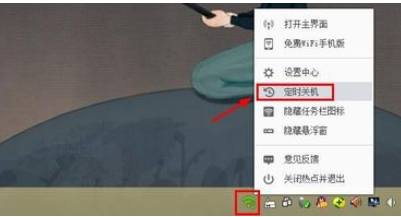
2 Dalam tetingkap yang dibuka, tetapkan masa tutup berjadual yang sesuai.
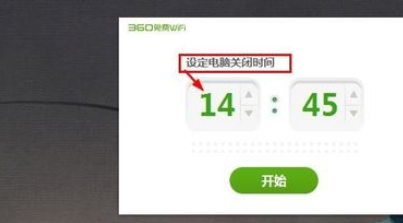
3. Selepas menyediakan, cuma klik butang "Mula".
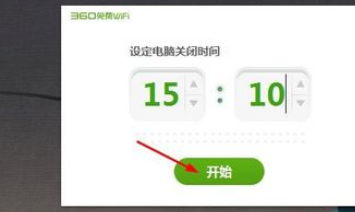
4. Jika anda tidak perlu menutup komputer dengan kerap, cuma klik butang "Berhenti" dalam antara muka tetingkap.

Atas ialah kandungan terperinci Bagaimana untuk menetapkan penutupan komputer berjadual pada WiFi Percuma 360. Untuk maklumat lanjut, sila ikut artikel berkaitan lain di laman web China PHP!




